Spamihilator installeren en trainen om spam te blokkeren
Spamihilator is een Nederlandstalig spamfilter voor POP3-mailprogramma's als Outlook, Outlook Express, Eudora, IncrediMail en anderen. Om Spamihilator effectief spam te laten blokkeren moet u het programma trainen. Wij leggen hieronder uit hoe dat moet. Ook leiden we u door de installatie van Spamihilator heen.Spamihilator is een Nederlandstalig spamfilter voor POP3-mailprogramma's als Outlook, Outlook Express, Eudora, IncrediMail en Opera. Om Spamihilator effectief spam te laten blokkeren moet u het programma trainen. Wij leggen hieronder uit hoe dat moet. Ook leiden we u door de installatie van Spamihilator heen.
Spamihilator downloaden
U kunt Spamihilator en het Nederlandse taalpakket hier downloaden
Installatie instructies
Bij de installatie van Spamihilator kunt u gewoon alle standaardopties laten staan en Next klikken. Na de installatie dient u soms uw pc opnieuw op te starten.
Daarna doorloopt u een wizard die u begeleidt om Spamihilator op te zetten. Als u eerst het taalpakket heeft geïnstalleerd (voor Spamihilator zelf) dan is de wizard in het Nederlands. Anders in het Engels.
1. Op het eerste scherm kiest u Install/Installatie en Next/Volgende en klikt u OK als u gevraagd wordt openstaande mailprogramma's te sluiten (die u ook echt dient af te sluiten).
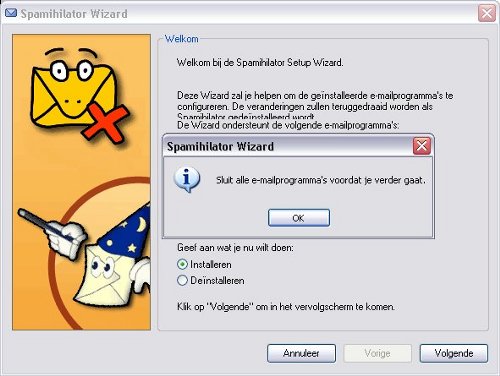
2. Daarna kiest u bij Email programs/E-mailprogramma's uit de lijst het mailprogramma dat u dagelijks gebruikt voor uw e-mail. Spamihilator gaat hiervoor dan de spam filteren. Klik Next/Volgende.

3. Vervolgens kiest u bij Confirm account/Accounts bevestigen de juiste mailaccounts (meestal is dat er maar een) en klikt u Next/Volgende.

Vervolgens wordt u mailprogramma geconfigureerd om samen te werken met Spamihilator en klikt u op Done/Voltooien.
Als u dat nog niet gedaan had, download en installeer dan dit taalbestand: Spamihilator is dan gelijk in het Nederlands.
En nu moet u Spamihilator gaan trainen, dat is heel belangrijk!
Spamihilator trainen
Spamihilator draait na installatie in de systeembalk naast de klok (geel envelopje met rood kruis). Rechtsklik op Spamihilator en u ziet Prullenbak en Trainingsgebied. Deze twee gebieden dient u goed in de gaten te houden, want u moet Spamihilator eerst nog trainen voordat deze zijn werk goed doet!
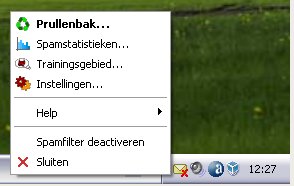
Spamihilator in het systeemvak, als er mail in de prullenbak staat ziet u een cijfer op het icoontje
Om Spamihilator te trainen opent u eerst uw mailprogramma: u ziet nu boven het systeemvak dat Spamihilator uw mail controleert (geef Spamihilator de benodigde toegang tot internet als uw firewall daarom vraagt).
Als Spamihilator klaar is, rechtsklikt u op het gele envelopje in het systeemvak en gaat u eerst naar Prullenbak. Alle mail die geen spam is, selecteert u nu. Daarna klikt u op Herstellen. Deze gewenste mail wordt nu de volgende keer in uw mailprogramma binnengehaald.
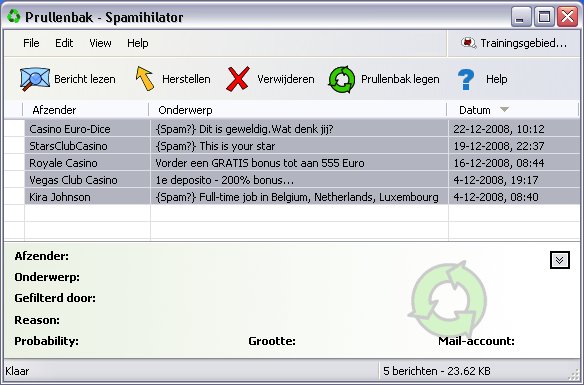
Mail die geen spam is Herstelt u, andere kunt u verwijderen uit de prullenbak
Het is van belang - zeker in het begin - om deze prullenbak regelmatig te controleren op ten onrechte als spam aangemerkte mail. Zo mist u geen gewone mailberichten!
Nu rechtsklikt u op het Spamihilator-icoon en gaat u naar het Trainingsgebied. Hier kunt u Spamihilator leren wat spam is en wat niet! Markeer hier alle ongewenste berichten als Spam en gewenste berichten als Niet-spam. Klik vervolgens op Leren! Nu leert Spamihilator wat spam is en wat niet. Doe dit regelmatig!
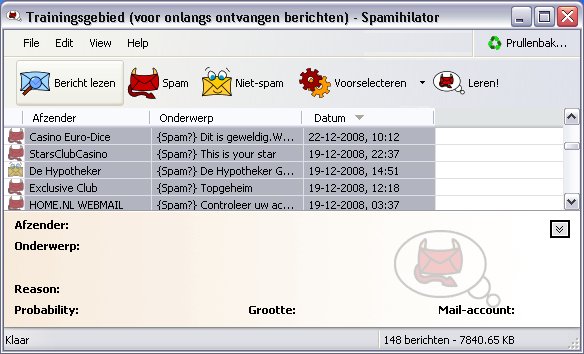
In het Trainingsgebied kunt u Spamihilator leren wat spam en niet-spam is
Het is heel belangrijk dat u dit de eerste weken elke dag doet, want zo leert Spamihilator ongewenste berichten te onderscheiden van gewenste en wordt het spamfilter snel accurater.
Een goede tip is ook om uw adresboek te importeren en toe te voegen aan de vriendenlijst van Spamihilator, zodat mail van bekenden niet voor spam wordt aangezien. Dit doet u door in door rechts te klikken op Spamihilator in het systeemvak, te kiezen voor Instellingen en dan naar Afzenders | Vrienden en te kiezen voor Importeren.
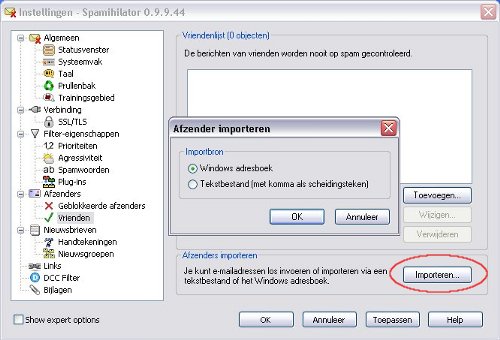
Importeer uw adresboek, zodat vrienden niet als spam worden aangemerkt


Reacties
Tineke
15 nov 2011 - 21:29
Ook ik gebruik spamhilator. Maar simds een tijdje is mijn envelopje wit met een grijze kruis i.p.v geel met een rode kruis. Ook kan ik de agressiviteit niet meer instellen en hij herkend helemaal geen spam meer.
Is er iemand die mij kan vertellen wat er aan de hand is??? Ik snap er niets meer van en wordt dus weer gek van de spam.
Ongeregistreerd...
28 sep 2009 - 20:13
Ook ik heb spamihilator geïnstalleerd en ook ik gebruik outlook 2007. Maar net als de vorige reactie werkt het niet. Dus nogmaals de vraag werkt dit niet samen of doe ik iets fout?
Ongeregistreerd...
3 jul 2009 - 21:37
Kan Spamihilator ook gebruikt worden icm Outlook 2007? Ik had het geinstalleerd, maar kreeg dit met Outlook 2007 niet werkende. Ligt dit aan mij en doe ik iets niet goed, of kan het uberhaupt niet?
Alex de Haan
7 jan 2009 - 09:46
Spamihilator is een uitstekend programma voor het blokken van spam. Wij gebruiken het al een zeer lange tijd en tot nu toe is dit de beste, geen reclame onder je mailtjes die je verstuurd en redelijk gemakkelijk in te stellen.
Je kan ook de agressiviteit op maximum zetten; alle mailtjes komen dan binnen in de prullenbak en je kan van daaruit een selectie maken wie vriend is of wie niet. Dit kan trouwens ook heel gemakkelijk door op een regel te klikken met de rechtermuisknop, je kiest voor optie toevoegen aan vrienden en Spamihilator onthoudt voor de volgende keer.
Succes!
groet,
Alex
Frans
30 dec 2008 - 10:40
ik gebruik lekker spamfighter bij mijn pa die hoef je niet eens te trainen. en hij doet het perfect.
Reageer